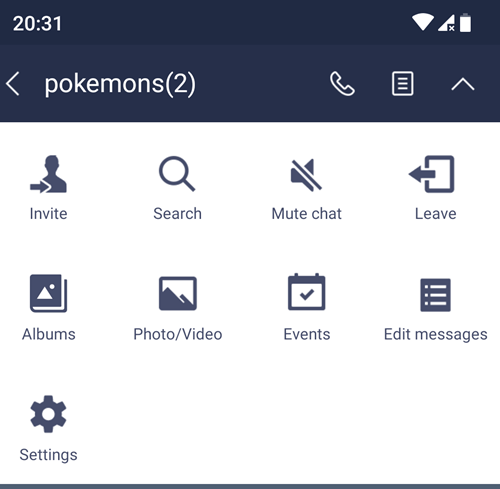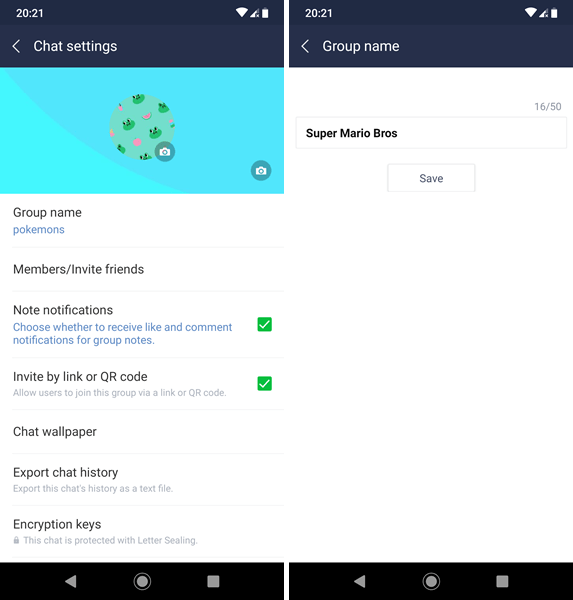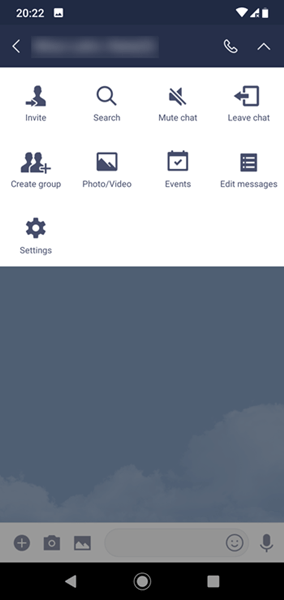En muchos sentidos, las redes sociales han mejorado las conversaciones de persona a persona. Esto es especialmente cierto si está utilizando Line porque esta aplicación siempre lo mantendrá comprometido. Puede usarlo para chat de texto, voz y video. También hay muchas pegatinas y emojis para mantener las cosas coloridas.

Puede usar Line para transmitir en vivo a sus amigos o crear una comunidad en línea. Hay muchos grupos interesantes en Line, y puede ser parte de un grupo existente o crear uno usted mismo. Si le gusta ser administrador o moderador en las plataformas de redes sociales, Line es un excelente lugar para comenzar.
cómo cambiar dónde iTunes guarda las copias de seguridad
¿Ha creado un grupo hace mucho tiempo y ahora tiene un propósito diferente al que fue creado originalmente? En caso de que quieras cambiar el nombre de tu grupo en Line, sigue leyendo para aprender cómo hacerlo.
Cómo hacer un chat grupal en línea
En caso de que aún no tenga un grupo en línea, puede crear uno siguiendo estas instrucciones:
- Descarga y actualiza Line siguiendo este Enlace . Es importante que tenga instalada la última versión. Regístrese en caso de que aún no lo haya hecho.
- Abra la aplicación y acceda a la página de Amigos ubicada en la esquina inferior izquierda de su pantalla.
- Verá su lista de amigos cerca del final. Arriba está la opción denominada Crear grupo, selecciónala y agrega el contacto que deseas que forme parte de tu nuevo grupo.
- Toque Siguiente en la parte superior.
- Ahora se le pedirá que personalice su grupo con una foto y un nombre. El nombre del grupo puede tener hasta 50 caracteres en la versión más reciente de Line.
En caso de que su grupo sea nuevo o aún no haya crecido, puede hacer que otro grupo nuevo le dé un nombre y propósito diferentes.
Tenga en cuenta que, de hecho, puede crear una comunidad bastante grande con su grupo; el límite de miembros se establece en 500 personas. Si desea exceder el límite, considere crear un nuevo grupo con el mismo nombre y agregarle un número como Super Mario Bros 2.
Cómo cambiar el nombre del grupo
Una vez que haya creado un grupo, siga estos pasos para cambiar su nombre:
no pasa nada cuando hago clic en el icono de Windows 10
- Ingresa al chat grupal.
- Toque en el menú (esquina superior derecha).
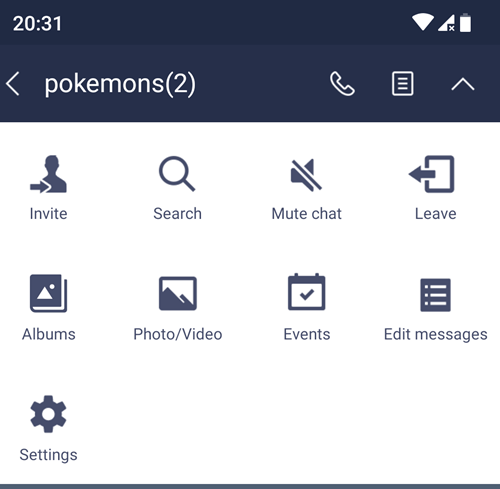
- Selecciona Configuraciones.
- La primera opción es el nombre del grupo. Tóquelo e ingrese el nuevo nombre.
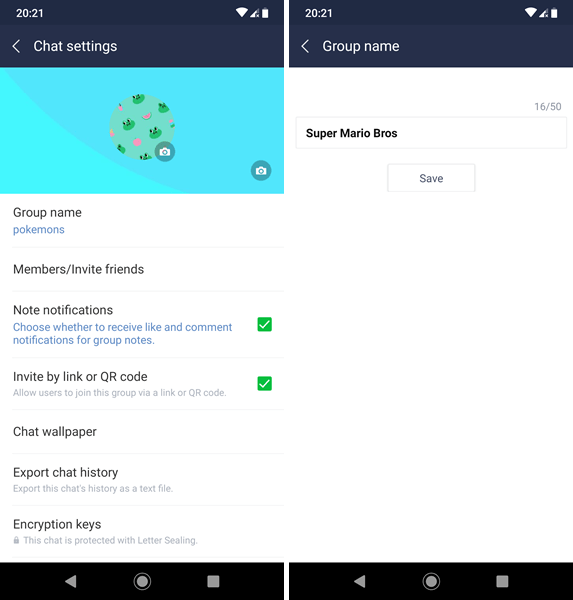
- Confirme con Guardar.
Diferencia entre el chat grupal de línea y el chat de varias personas
¿Sabías que existen múltiples formas de hablar con un grupo de personas en línea? Además de agregarlos a grupos, puede agregar amigos a chats de varias personas. Estos chats carecen de algunas de las funciones que ofrece el chat grupal, pero son más fáciles de administrar.
No puede tomar notas ni cargar álbumes allí, pero sus conversaciones pueden comenzar instantáneamente. Cuando haces un chat de varias personas, las personas que agregaste no tienen que confirmar que quieren unirse.
A continuación se explica cómo hacer un chat de varias personas:
- Abra Línea e ingrese a la sección Chats, un ícono de nube al lado de Amigos.
- Haga clic en el icono de la nube con un signo más en la parte superior de su pantalla.
- Elija los amigos que desea agregar y toque Crear en la esquina superior derecha.
- Instantáneamente creará una sala de chat para amigos seleccionados. Puede enviar mensajes de inmediato.
Si se pregunta si puede cambiar el nombre de un chat de varias personas, lamentablemente, la respuesta es no. En su lugar, puede convertir esta sala de chat de varias personas en un grupo.
Cómo convertir un chat de varias personas en un chat grupal
Para crear un grupo a partir de su chat de varias personas, esto es lo que debe hacer:
cómo agregar nightbot a twitch
- Ingrese a la ventana de Chats y seleccione el chat de varias personas. Verá los nombres de los amigos en él y el número de amigos entre paréntesis.
- Toque la flecha que apunta hacia abajo, en la parte superior derecha de su pantalla.
- Elija Crear grupo en el menú desplegable (dos personas con un icono más).
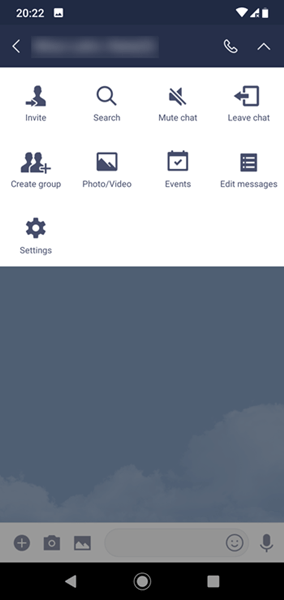
- Los amigos que fueron miembros anteriores del chat ya estarán seleccionados, pero puede agregar más personas de sus contactos si lo desea.
- Ahora puede elegir una foto de perfil y un nombre para el grupo, hasta 50 caracteres en la versión más reciente de Line.
- Después de confirmar y crear un grupo, obtendrá acceso a todas las funciones habituales del chat grupal.
Lo mismo, nombre nuevo
Es importante cambiar las cosas de vez en cuando para evitar que se vuelvan obsoletas. Lo mismo ocurre con los grupos en las redes sociales, incluido Line. En caso de que planee cambiar el propósito de un grupo, debe informar a los demás antes de cambiarle el nombre y usarlo para otra cosa.
¿Eres miembro de algún grupo en línea? ¿Alguno de los grupos en los que te encuentras ha cambiado su nombre o propósito de manera tan drástica que decidiste dejarlo? ¡Comparte tus experiencias en los comentarios a continuación!